|
|
[原创]X200刷BIOS安装官方Win7成功~~

| |
|
|
||
|
|
| |
|
|

| |
|
|
语言选择 
| |
|
|
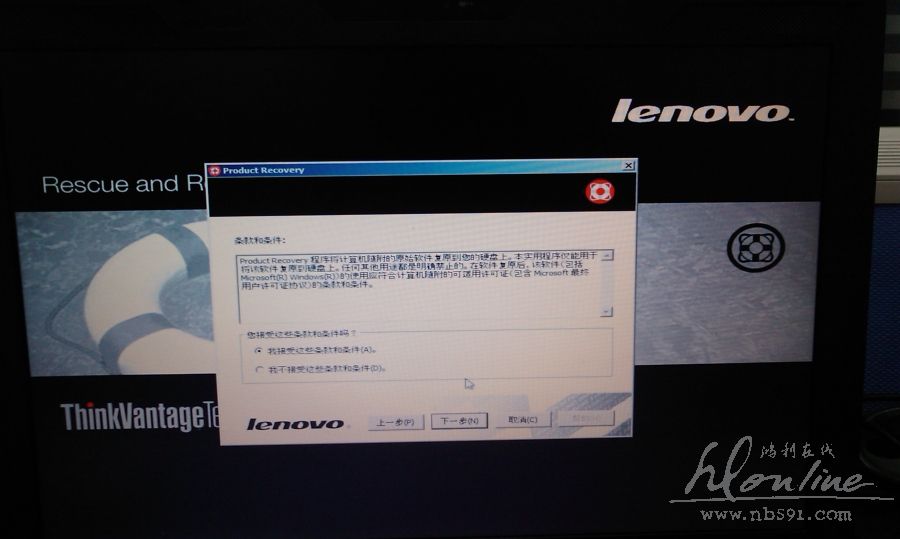
| |
|
|
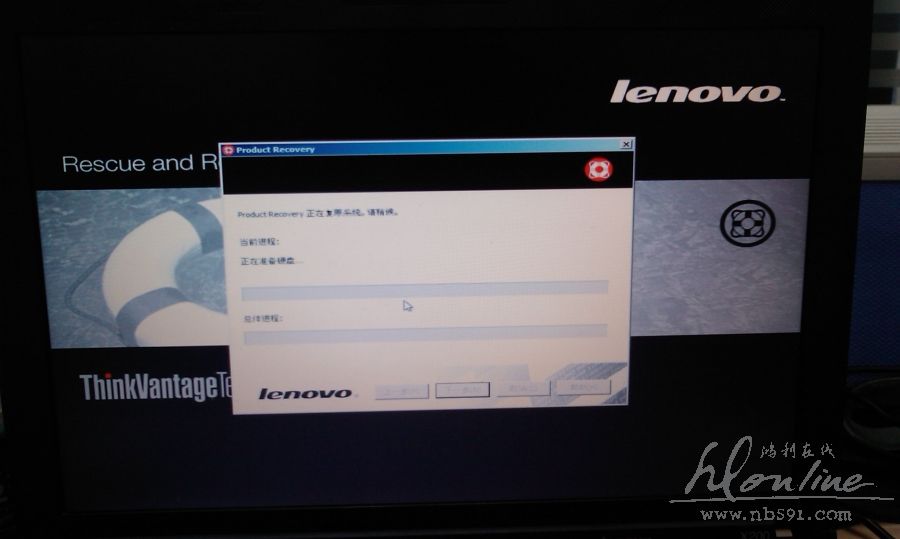
| |
|
|
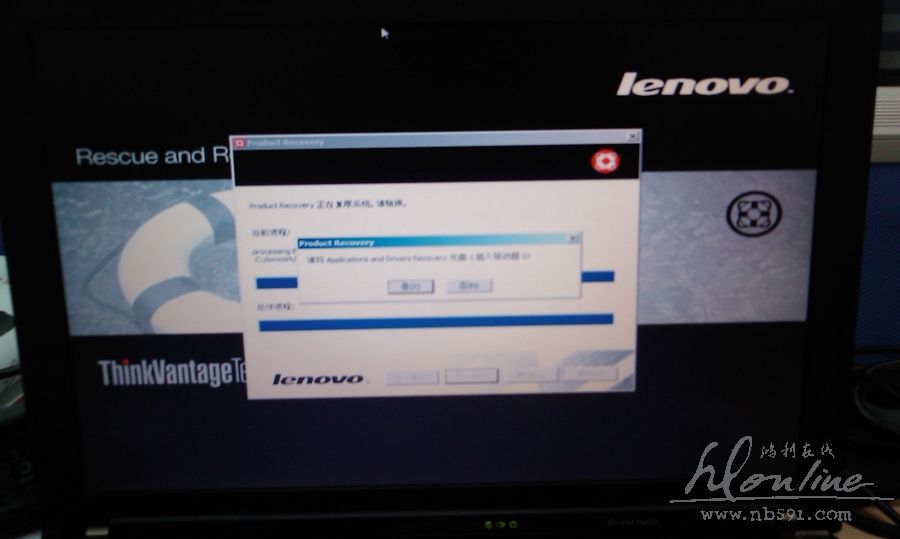
| |
|
|
传说中的无影CMD 
| |
|
天地遥昭 当前离线 无敌潜水员
|
| |
Thinkpad笔记本|香港Thinkpad笔记本|全球购Thinkpad|国行Thinkpad笔记本|Thinkpad水货笔记本 ( 京ICP备17005147号)|联系我们 |论坛统计|Archiver|WAP
GMT+8, 2024-9-16 22:09, Processed in 0.017288 second(s), 5 queries, Gzip enabled![]()
![]() .
.
Powered by Discuz! 7.2
© 2001-2009 Comsenz Inc.



